
R-Studio, ako správne používať, aby ste nekomplikovali už tak ťažkú situáciu, v ktorej sa môžete nachádzať. Vypočujte si krátky kurz mladého bojovníka o práci s podobnými programami, bez ktorého môžete robiť veľa chýb a namiesto vracania odstránených údajov ich môžete vymazať ešte horšie.
Program na obnovu súborov R-Studio: ako používať
Prvou chybou je nepokoj, ktorý je sprevádzaný nasledujúcimi dôsledkami, ako sú vyrážky, upokojenie, prečítanie článku až do konca, pokojné premyslenie a následné konanie. Mimochodom, ak ste omylom odstránili fotografie z pevného disku, máme veľmi jednoduchý článok, ktorý vám určite pomôže Ako obnoviť odstránené fotografie. Môžete tiež nájsť užitočné články: Ako obnoviť odstránené súbory pomocou bezplatných programov DMDE, R.saver a Recuva a platených programov - Ontrack EasyRecovery Professional, GetDataBack pre NTFS.
Keď my, moji milí, omylom vymažeme súbor, bez ktorého by pre nás naša pokračujúca existencia na planéte Zem nebola zábavná, viem, že pevný disk fyzicky neopustil, ale môžete ho natrvalo stratiť tak, že naň napíšete akékoľvek informácie. Preto, aj keď budete čítať ako používať R-Studio, ale nemáte skúsenosti ako také, počítač okamžite vypnite a v prípade núdze je to lepšie. S pevným diskom už nevykonávame žiadne ďalšie kroky, potom sa zvyšujú naše šance na úspešný úspech.
- Poznámka: Mnohokrát ma ľudia kontaktovali s podobnými problémami a nedokázali si spomenúť, aké kroky podnikli pred kontaktovaním technickej služby. Nemohli ani skutočne pomenovať presný názov programu, ktorý sa snažili uložiť svoje údaje, a čo je najdôležitejšie, po odstránení súborov, napríklad okolo koša, aktívne používali počítač (niekedy aj niekoľko dní), čo bolo úplne nemožné, až potom do služby a požadoval zázrak.
Keď vypneme počítač, vezmeme systémovú jednotku a pôjdeme k odborníkom, vaše údaje sa uložia 90%, samozrejme, že od vás vezmú trochu peňazí, o koľko je lepšie zistiť to ihneď, ale ak požiadate o veľa peňazí, čítajte ďalej.
Teraz píšem tento článok a predo mnou je systémová jednotka, má pevný disk, bol náhodne naformátovaný, to znamená, že všetko, čo bolo na ňom, bolo odstránené, skúsme obnoviť stratené súbory pomocou programu R-Studio a zároveň sa naučíme, ako používať tento dobrý program.
Najprv musíte vy a ja obeť evakuovať, inými slovami, odstrániť naformátovaný pevný disk a pripojiť ho k počítaču, vždy to robím, pretože nie je možné uložiť obnovené informácie na rovnaké médium, z ktorého boli súbory odstránené.

Ak je to pre vás ťažké, potom aspoň neobnovujte súbory do tej časti pevného disku, z ktorej boli odstránené.
Poznámka: Priatelia, najdôležitejšie pravidlo pri obnove informácií je: počet hovorov na pevný disk s odstránenými údajmi by sa mal minimalizovať. Predtým, ako začnete pracovať s programom R-Studio, je vhodné vytvoriť si obraz pevného disku so stratenými údajmi a obnoviť informácie, ktoré už z neho boli. V tomto článku nájdete informácie o tom, ako vytvoriť obraz pevného disku podľa sektorov a získať z neho informácie.
Začnime teda, že na našom formátovanom pevnom disku zmizlo veľa priečinkov s rodinnými fotografiami a videami, musíme ich vrátiť.
Spustili sme R-Studio, program má intuitívne rozhranie v anglickom jazyku, ale nezabúdame naň, som si istý, že ak ho použijete raz, budete si ho pamätať navždy.
V hlavnom okne programu Zobrazenie disku na obrazovke Zobrazenie disku na ľavej strane sú zobrazené takmer všetky jednotky umiestnené v systéme: pevné disky, rozdelené na logické oddiely, jednotky USB, jednotky DVD-ROM, karty Flash, pravé okno poskytuje úplné informácie o vybranej jednotke. počnúc menom a končiac veľkosťou zhlukov.
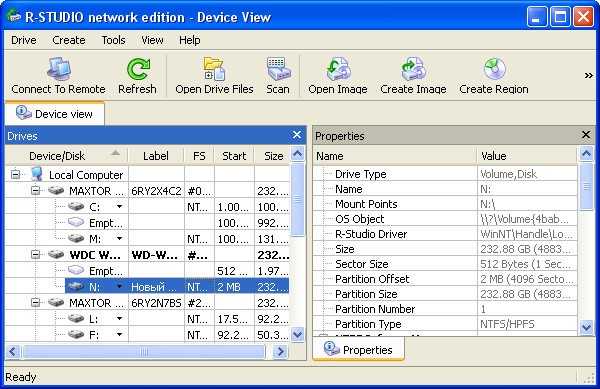
Vyberte našu jednotku (N :) a kliknite na Open Drive Files.,
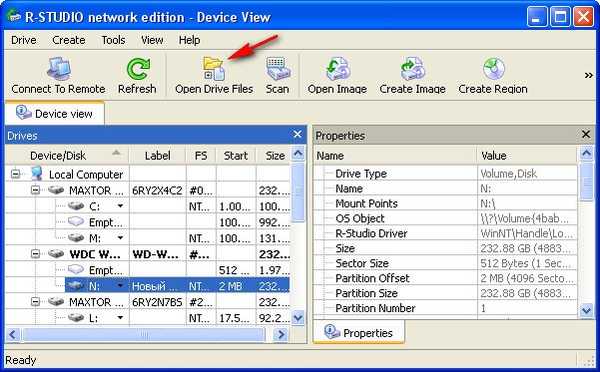
Teraz používame najjednoduchší spôsob, ako obnoviť zmazané súbory, niekoľko priečinkov so stromovou štruktúrou sa otvára pred nami, otvárame všetko od prvého, varujem vás, nečakajte na obvyklé názvy súborov, v našom prípade Fotografie malého syna atď. Môžeme povedať, že máme šťastie, v okne sú priečinky prečiarknuté
červený krížik, to znamená, že boli odstránené, pozrite sa na mená: Kapitola 01, 02 atď., to sú priečinky, ktoré potrebujeme pri prednáškach univerzitného profesora. Faktom je, že pred takými operáciami obnovy sa ľudí dôkladne opýtam na názvy odstránených súborov a ich prípony. , v špeciálnych pokročilých prípadoch je potrebné vyhľadávať podľa masky atď. Nemôžete sa obťažovať hlavou prvýkrát, na konci článku použijeme pokročilú metódu skenovania (skenovanie) a obnovíme všetko, čo bolo na pevnom disku, určite to zaberie čas v porovnaní s jednoduchou metódou desaťkrát viac. A teraz dáme začiarknutia všade a potom obnovíme,
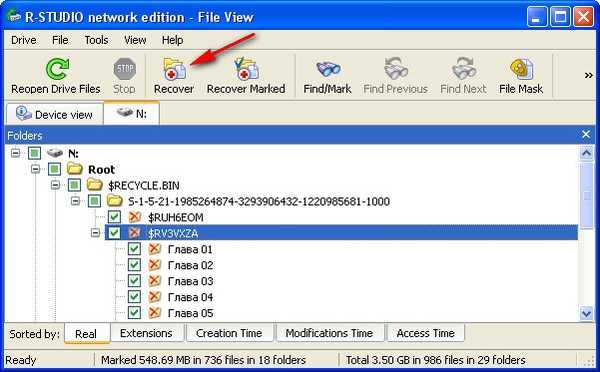
v priečinku Moje dokumenty vyberieme, kde sa predvolene obnovia osobné priečinky R-Studio, a ponúkneme zmenu predvolených nastavení obnovenia, ponechať všetko tak, ako sú, kliknite na tlačidlo OK.
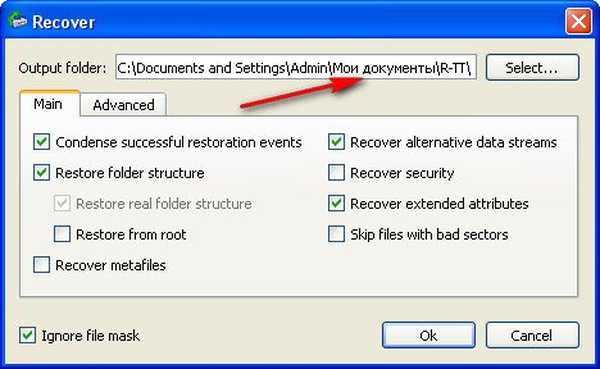 Prebieha obnova súboru
Prebieha obnova súboru Môže sa objaviť okno, ktorého obsah som ti vo Photoshope preniesol, myslím, že preň nebude nič, okno upozorňujúce, že ktorýkoľvek z obnovených súborov má atribút skrytý, R-Studio ponúkne odstránenie tohto atribútu zo všetkých takýchto súborov, súhlasíme, vložíme zaškrtnite políčko a pokračujte.
Môže sa objaviť okno, ktorého obsah som ti vo Photoshope preniesol, myslím, že preň nebude nič, okno upozorňujúce, že ktorýkoľvek z obnovených súborov má atribút skrytý, R-Studio ponúkne odstránenie tohto atribútu zo všetkých takýchto súborov, súhlasíme, vložíme zaškrtnite políčko a pokračujte.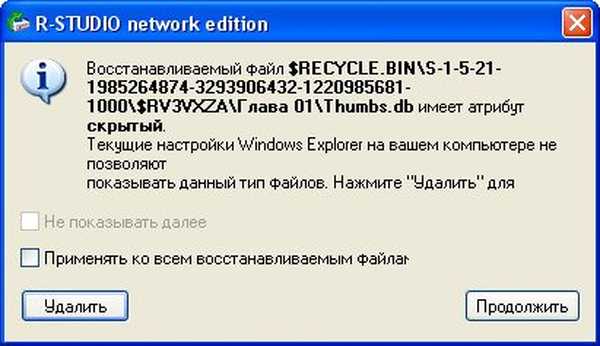 Po dokončení procesu obnovenia prejdeme do priečinka Moje dokumenty, potom do osobného priečinka R-Studio, ktorý sa nazýva R-TT a pozrieme sa na výsledok, obnovia sa priečinky s veľmi potrebným videom Kapitola 01, 02, ako aj niekoľko priečinkov s osobnými fotografiami, nie je to zlé, ale takýto výsledok nám nevyhovuje.
Po dokončení procesu obnovenia prejdeme do priečinka Moje dokumenty, potom do osobného priečinka R-Studio, ktorý sa nazýva R-TT a pozrieme sa na výsledok, obnovia sa priečinky s veľmi potrebným videom Kapitola 01, 02, ako aj niekoľko priečinkov s osobnými fotografiami, nie je to zlé, ale takýto výsledok nám nevyhovuje.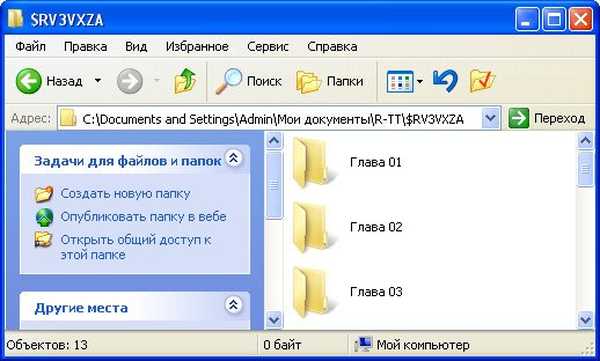
Úplné vyhľadávanie a obnovenie odstránených súborov
Na vyhľadávanie a obnovu ďalších odstránených údajov používame funkciu úplného skenovania disku (skenovanie).
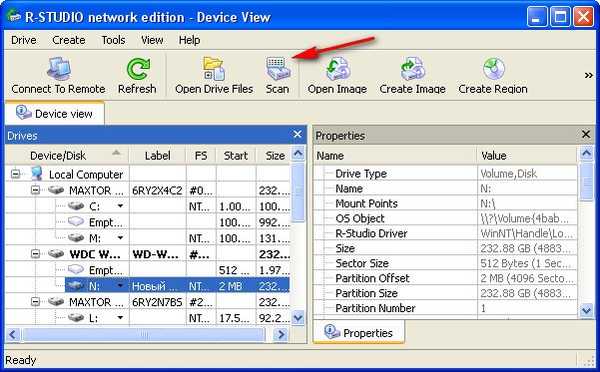 V tomto okne začiarknite políčko Vyhľadať známe typy súborov a vyberte možnosť Podrobná kontrola a kliknite na tlačidlo Skenovať..
V tomto okne začiarknite políčko Vyhľadať známe typy súborov a vyberte možnosť Podrobná kontrola a kliknite na tlačidlo Skenovať.. 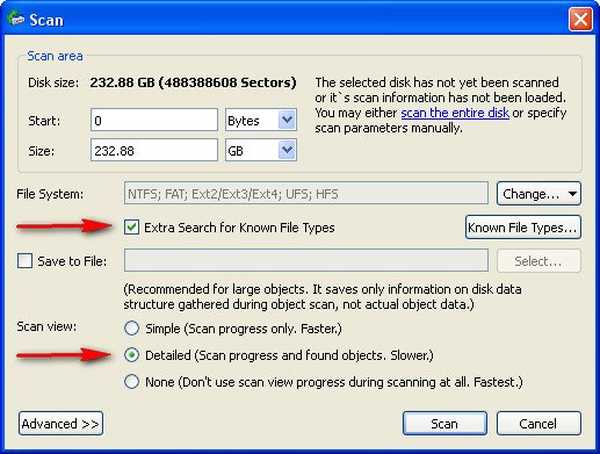 Máme trpezlivosť, operácia je dosť zdĺhavá, v pravom okne vo forme viacfarebných štvorcov sa zobrazuje priebeh procesu, momentálne je naskenovaných iba 13%.
Máme trpezlivosť, operácia je dosť zdĺhavá, v pravom okne vo forme viacfarebných štvorcov sa zobrazuje priebeh procesu, momentálne je naskenovaných iba 13%.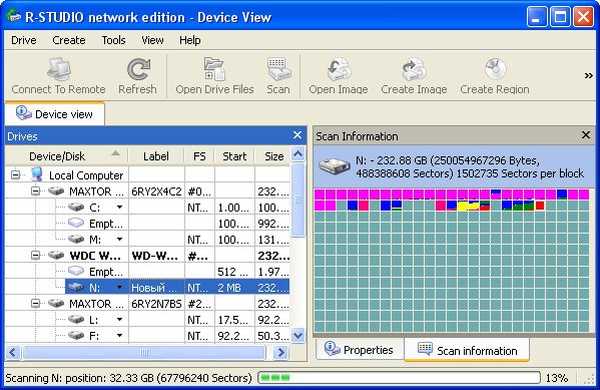 Čakáme na takmer polovicu naskenovaného miesta na pevnom disku 43%
Čakáme na takmer polovicu naskenovaného miesta na pevnom disku 43% 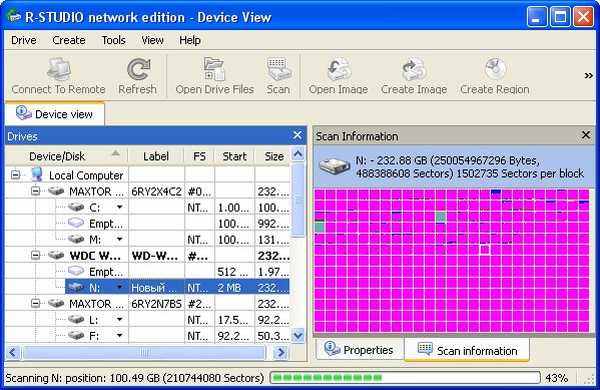 55% mojej trpezlivosti skončilo, pretože uplynulo takmer hodinu a proces zastavím, kliknite na tlačidlo Zastaviť
55% mojej trpezlivosti skončilo, pretože uplynulo takmer hodinu a proces zastavím, kliknite na tlačidlo Zastaviť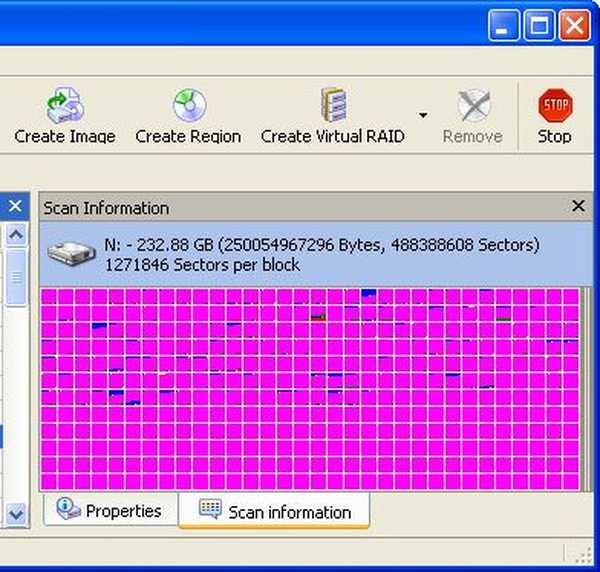 Ďalej kliknite na znamienko plus a zobrazte obnovené súbory
Ďalej kliknite na znamienko plus a zobrazte obnovené súbory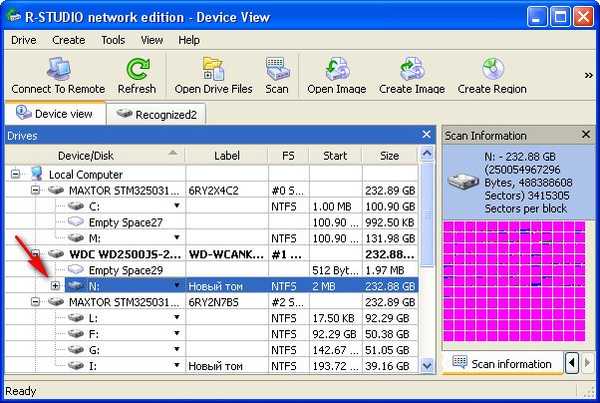 V nižšie uvedenom okne programu môžete vidieť súborové systémy rozpoznané programom a podľa toho informácie alebo údaje, ktoré je možné obnoviť.
V nižšie uvedenom okne programu môžete vidieť súborové systémy rozpoznané programom a podľa toho informácie alebo údaje, ktoré je možné obnoviť.Uznané 0 alebo Uznané 1, Uznané 2 - označené zelenou farbou, tu sú údaje, ktoré je možné obnoviť na takmer 100%.
Extra Found Files - dáta označené žltou a červenou farbou, ktoré program nedokáže rozpoznať a mapovať do žiadneho systému súborov, s najväčšou pravdepodobnosťou ich nemožno obnoviť, a ak sa niečo obnoví, nebude možné z týchto súborov načítať informácie, Potrebujete hex editor, ale toto je ďalšia téma, ktorá nevyžaduje jeden, ale niekoľko veľkých článkov.
Existuje tiež malá šanca na zotavenie pre systém Recognized 0, ktorý je označený žltou farbou. V poslednom priečinku programu Recognized 2 som našiel takmer všetky potrebné súbory, dvakrát kliknite ľavým tlačidlom myši a prejdite do priečinka.
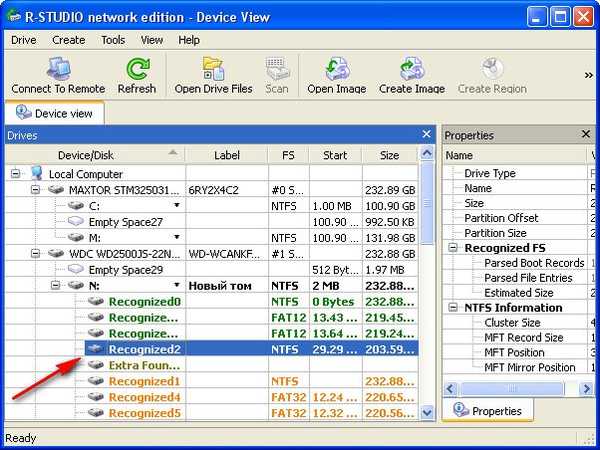
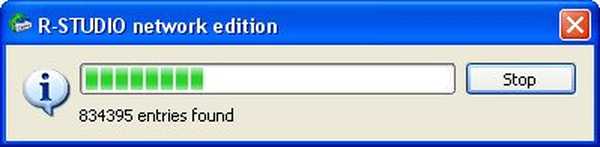 na zdravie
na zdravie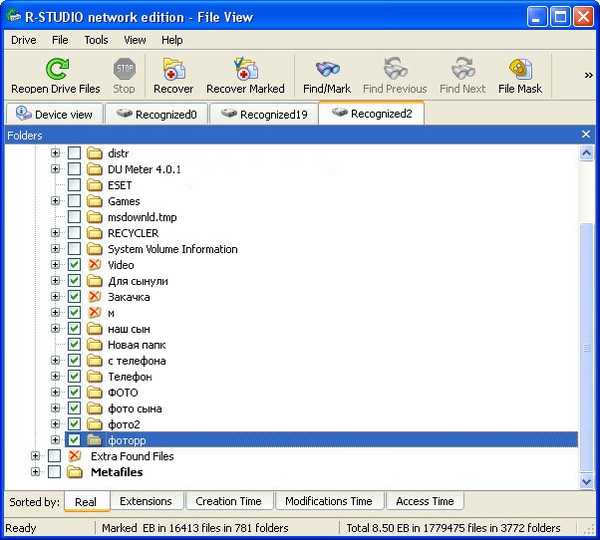 Vyzeráme a sme prekvapení, že tu nie je nič, ak by sme to všetko mohli obnoviť, skontrolujte potrebné súbory a kliknite na Obnoviť, zadajte, kde a OK, ponechajte predvolené nastavenia obnovenia.
Vyzeráme a sme prekvapení, že tu nie je nič, ak by sme to všetko mohli obnoviť, skontrolujte potrebné súbory a kliknite na Obnoviť, zadajte, kde a OK, ponechajte predvolené nastavenia obnovenia.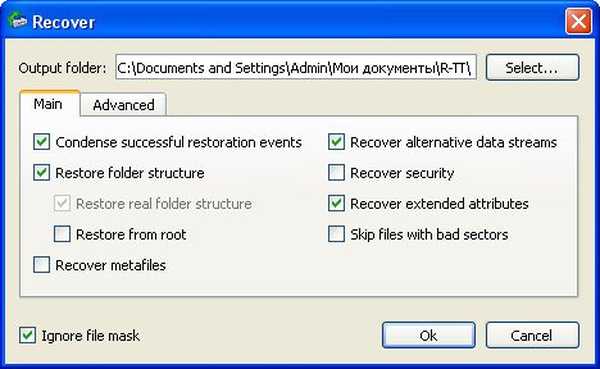
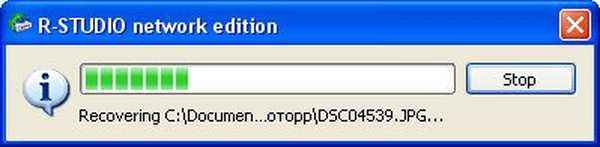 Objaví sa známe okno s návrhom na odstránenie skrytého atribútu z obnovených súborov. Súhlasíme, potom sa zobrazí okno s návrhom na nahradenie alebo preskočenie systémového súboru Thumbs, preskočenie, kliknite na tlačidlo Preskočiť ...
Objaví sa známe okno s návrhom na odstránenie skrytého atribútu z obnovených súborov. Súhlasíme, potom sa zobrazí okno s návrhom na nahradenie alebo preskočenie systémového súboru Thumbs, preskočenie, kliknite na tlačidlo Preskočiť ... 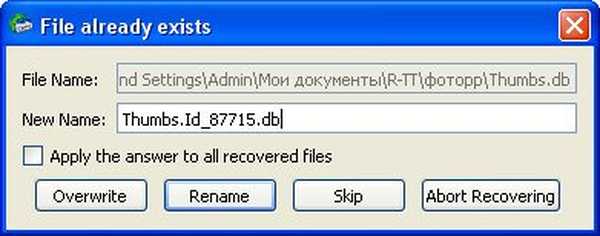 Čakáme na dokončenie procesu obnovy, je tiež dosť zdĺhavé, po jeho dokončení ideme do priečinka Moje dokumenty - osobný priečinok R-Studio, pripomíname R-TT a prezeráme si súbory, drvivá väčšina fotografií bez skreslenia, videosúbory majú 5% s malými chybami, takmer všetky textové súbory otvoriť sa.
Čakáme na dokončenie procesu obnovy, je tiež dosť zdĺhavé, po jeho dokončení ideme do priečinka Moje dokumenty - osobný priečinok R-Studio, pripomíname R-TT a prezeráme si súbory, drvivá väčšina fotografií bez skreslenia, videosúbory majú 5% s malými chybami, takmer všetky textové súbory otvoriť sa. 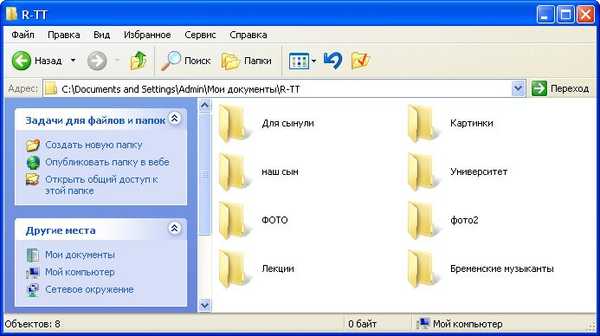 Nakoniec by som chcel povedať, že to, čo sme urobili, je iba malá časť možností programu R-Studio, môžete ju použiť na obnovenie polí RAID a vyhľadávanie informácií v miestnej sieti. Môžete tiež použiť vyhľadávanie odstránených údajov pomocou masky a rôznych atribútov, vytvoriť obraz padajúceho pevného disku a použiť vstavaný univerzálny hexadecimálny prehliadač / editor..
Nakoniec by som chcel povedať, že to, čo sme urobili, je iba malá časť možností programu R-Studio, môžete ju použiť na obnovenie polí RAID a vyhľadávanie informácií v miestnej sieti. Môžete tiež použiť vyhľadávanie odstránených údajov pomocou masky a rôznych atribútov, vytvoriť obraz padajúceho pevného disku a použiť vstavaný univerzálny hexadecimálny prehliadač / editor..Ak ste správca systému alebo sa považujete za pokročilého používateľa, musíte mať doma program R-Studio. Súvisiace články: CDRoller AnyReader bez kopírovania
Značky pre článok: Programy na obnovu dát











